PS是我们常用的图片编辑软件。我们经常用它来后期编辑和修改我们的图片,也经常用它来制作一些实用美观的海报和图标。在我们的UI设计中,也经常使用我们的PS软件进行制作和设计。今天古风插画网编辑就给大家带来一个用PS制作虚拟线条画效果的教程和方法。赶快跟古风插画网编辑学习一下吧!

1.首先,第一步,我们需要输入文字做效果,然后调整文字的大小,让整个文字变大。
2.第二步,我们按住ctrl键,然后点击层缩略图,调出选择。
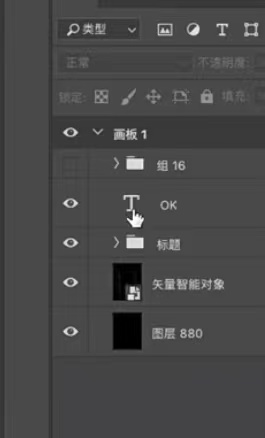
3.接下来,我们执行选择-修改,缩小20个像素,然后单击确定。

4.接下来,在“路径”面板中,单击“从选定区域生成工作路径”。
5.然后我们选择钢笔工具,点击左上角的路径,创建一个形状。
6.接下来,我们将左上角的路径改为一个形状,并选择新创建的形状路径。
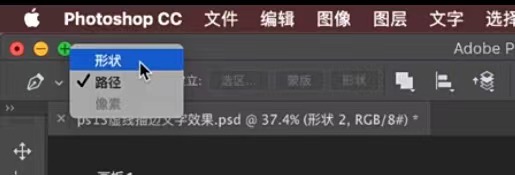
7.然后再次点击描边——改变描边颜色,描边样式改为虚线,描边粗细改为10,这样你就可以看到在图片中,我们的文字边缘出现了一个虚拟的线条描边效果。
8.现在我们也可以回到图层,改变文字的颜色。例如,如果我们想设计一个有秋天感觉的海报,我们需要将文本设置为温暖的统一颜色。这些都是我们在海报设计中需要注意的。
9.最后我们对画面做一些最后的调整,虚线效果海报就完成了。
以上小编给大家带来的就是这些。关于PS如何做虚线描摹效果,希望对你有帮助!
本文由网友投稿,若侵犯了你的隐私或版权,请及时联系「插画教程网」客服删除有关信息











